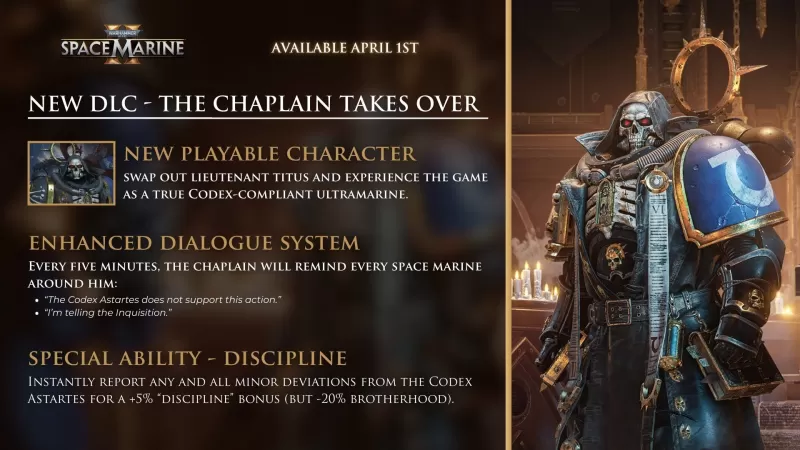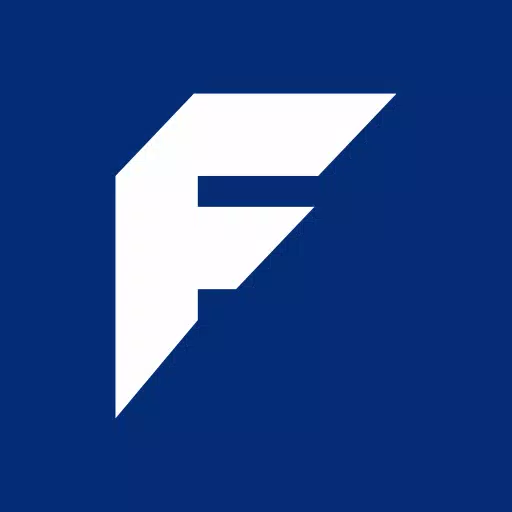I-unlock ang lakas ng built-in na mga tool sa pagsasalin ng Google Chrome at walang kahirap-hirap na mag-navigate sa multilingual landscape ng web! Ang gabay na ito ay nagbibigay ng isang hakbang-hakbang na walkthrough ng mga tampok ng pagsasalin ng Chrome, na sumasaklaw sa pagsasalin ng webpage, napiling pagsasalin ng teksto, at mga pagsasaayos ng mga setting. Master ang mga pamamaraan na ito, at ang mga hadlang sa lingguwistika ay mawawala, maglaan ng paraan para sa mahusay na pag -browse sa web ng multilingual.
Hakbang 1:
Hanapin at i-click ang menu ng Chrome (karaniwang kinakatawan ng tatlong patayong tuldok o tatlong mga pahalang na linya) sa kanang kanang sulok ng iyong window ng browser.

Hakbang 2:
Piliin ang "Mga Setting" mula sa menu ng pagbagsak. Bubuksan nito ang pahina ng Mga Setting ng Chrome.

Hakbang 3:
Gamitin ang search bar sa tuktok ng pahina ng Mga Setting. Ipasok ang "Isalin" o "Wika" upang mabilis na hanapin ang mga nauugnay na setting.

Hakbang 4:
Kapag matatagpuan, mag -click sa pagpipilian na "Wika" o "Mga Serbisyo sa Pagsasalin".
Hakbang 5:
Sa mga setting ng wika, makakahanap ka ng isang dropdown menu na nagpapakita ng mga wika na suportado ng iyong browser. Mag -click sa "Magdagdag ng Mga Wika" o suriin ang iyong umiiral na mga pagpipilian sa wika.

Hakbang 6:
Tiyakin ang pagpipilian na "alok upang isalin ang mga pahina na wala sa isang wikang nabasa mo" ay pinagana. Ang mahalagang setting na ito ay nag -uudyok sa Chrome na awtomatikong mag -alok ng pagsasalin para sa mga webpage sa mga wika maliban sa default na wika ng iyong browser. Tangkilikin ang walang tahi, pag -browse ng multilingual!